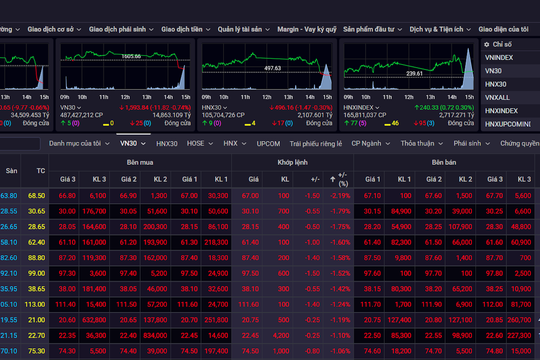Tínhnăngnhậndạnggiọngnói(PersonalizedSpeechRecognition):Trong Windows 7, tính chính xác của Windows Speech Recognition được cải thiện, Speech Recognition hỗ trợ ra lệnh cho các ứng dụng phổ biến, bạn sẽ nói cho máy tính biết điều mà bạn muốn làm. Ví dụ: Bạn có thể dễ dàng làm việc với email bằng cách nói tên người nhận và nội dung của email.
Tính năng phóng đại màn hình Magnifier: Magnifier luôn luôn sẵn dùng khi bạn cần phóng to toàn bộ màn hình hoặc một phần của nó. Nó cực kì hữu ích cho người dùng có thị lực kém hoặc gặp khó khăn khi nhìn vào màn hình. Và nó cũng hữu ích cho những ai muốn xem một vùng nào khó xem nào đó trên màn hình. Bạn có thể dùng chế độ toàn mình hình (full-screen mode) để phóng lớn toàn bộ desktop, dùng chế độ Lens (Lens mode) để phóng lớn chỉ một vùng của màn hình. Trong Windows 7, Magnifier làm việc với DirectX và hỗ trợ sử dụng bút điện tử, cảm ứng đa chạm và các phím tắt.
Bàn phím ảo trên màn hình – OnScreen keyboard: Bàn phím ảo trong Windows 7 đã có một giao diện mới, và nó chứa đựng từ ngữ cá nhân hóa và sự tiên đoán từ tiếp theo dựa trên công nghệ đã sử dụng cho Tablet PC. Điều này sẽ cải thiện đáng kể tốc độ nhập từ cho những người gặp khó khăn trong việc sử dụng một bàn phím chuẩn.
Công cụ hỗ trợ - Accessibility Support Tools: Windows 7 sẽ giúp các nhà phát triển phần mềm cung cấp khả năng tiếp cận trong ứng dụng của họ dễ dàng hơn, cung cấp cho người dùng một sự lựa chọn tốt hơn. Ví dụ: UI Accessibility Checker trong Windows 7 cung cấp một công cụ đồ họa thuận tiện cho các nhà phát triển phần mềm và các thử nghiệm để xác minh xem dao diện người dùng của ứng dụng đó có tuân theo các yêu cầu tiếp cận chủ yếu hay không.
Khôi phục nhanh chóng từ chế độ chờ Standby: Khi máy tính bạn được kích hoạt để hoạt động trở lại từ chế độ standby, Windows 7 sẽ tự động kết nối lại những kết nối wireless mà bạn đã có trước đó để máy tính có thể hoạt động ngay chỉ sau vài giây. Bạn sẽ tốn ít thời gian chờ đợi hơn nếu bạn sử dụng chế độ Sleep.
Khôi phục lại quá trình khới động với Startup Repair: Các lỗi trong quá trình khởi động đa số rất khó để khắc phục bởi vì bạn không thể đăng nhập vào hệ thống và sử dụng các công cụ sửa chữa các sự cố được tích hợp trong hệ điều hành. Thông thường, người dùng sẽ chọn cách cài đặt lại hệ điều hành hơn là cố gắng khắc phục lỗi, dù lỗi đó rất đơn giản như là thay thế một file nào đó. Windows Vista cung cấp công cụ Startup Repair để chẩn đoán và phục hồi các hệ thống không thể khởi động. Tuy nhiên, nó yêu cầu quá nhiều quá trình để triển khai.
Windows 7 đã cài đặ công cụ Startup Repair một cách tự động trên phân vùng chứa hệ điều hành, vì vậy bạn có thể truy cập đến nó bất kì lúc nào cần thiết. Sau mỗi lần khởi động không thành công, Windows 7 sẽ tự động chạy Startup Repair, nó sẽ quét và phát hiện các vấn đề trên máy của bạn, sau đó tự động khắc phục rồi khởi động lại bình thường.




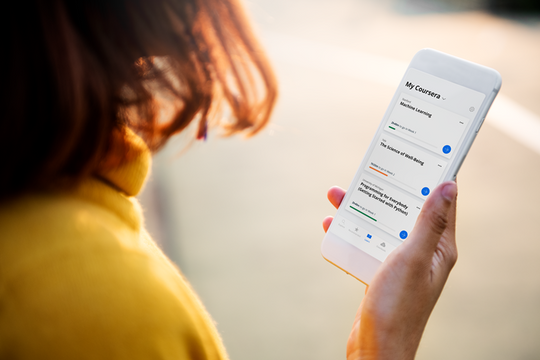
.png)